各製品の資料を入手。
詳細はこちら →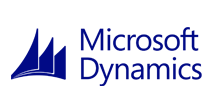
CData


こんにちは!リードエンジニアの杉本です。
Embulk は、大量のデータをDB、クラウドデータストア、DWH にロードできるオープンソースETL ツールです。近頃のトレンドでは1社で複数のオンプレアプリやSaaS を使っており、データ分析にはETL ツールを使ってデータを丸ごとDB/DWH にロードしてから、分析や可視化をすることが主流になっています。Embulk にはいろいろなプラグインがあり、多様なInput とOutput 処理をサポートしています。この記事では、Embulk のJDBC Input Plugin と CData Driver for DynamicsGP を使って、Dynamics GP のデータを簡単にDB にロードする方法をご紹介します。この例ではロード先のDB にはMySQL を使います。
次に、EmbulkとCData JDBC Driverをつなぎこむための、JDBC Input Plugin をインストールします。以下のリンクからダウンロードできます。
https://github.com/embulk/embulk-input-jdbc/tree/master/embulk-input-jdbcインストール用のコマンドはこちら:
embulk gem install embulk-input-jdbc
今回はロード先DB としてMySQL を使います。ほかにもSQL Server、PostgreSQL、Google BigQuery などを使うことも可能です。ロードに必要な以下のプラグインをインストールしましょう。
https://github.com/embulk/embulk-output-jdbc/tree/master/embulk-output-mysqlコマンドはこちら。
embulk gem install embulk-output-mysql
in:
type: jdbc
driver_path: C:\Program Files\CData\CData JDBC Driver for DynamicsGP 2024J\lib\cdata.jdbc.dynamicsgp.jar
driver_class: cdata.jdbc.dynamicsgp.DynamicsGPDriver
url: jdbc:dynamicsgp:CompanyId=mycompanyId;user=myuser;password=mypassword;URL= http://{servername}:{port}/Dynamics/GPService;
table: "SalesInvoice"
out:
type: mysql
host: localhost
database: DatabaseName
user: UserId
password: UserPassword
table: "SalesInvoice"
mode: insert
認証するには、User およびPassword 接続プロパティを設定します。
接続するには、Url をWeb サービスのエンドポイントに設定します。例えば、http://{servername}:{port}/Dynamics/GPService です。さらに、CompanyId を設定します。この値は組織のセットアップウィンドウで「ツール」->「設定」->「組織」をクリックして取得できます。
デフォルトでデータサマリを返し、パフォーマンスを節約します。Line items などの詳細を返すには、LookupIds をtrue に設定します。ただしエンティティは一度に一つずつ返される必要があります。
embulk run dynamicsgp-mysql.yml
ちなみに、上記の例ではテーブル名を直接指定しましたが、以下のようにSQL クエリを書いてもいいです。 WHERE 句で作成日や修正日を指定すれば、最新のデータだけを対象にすることも可能です。
in:
type: jdbc
driver_path: C:\Program Files\CData\CData JDBC Driver for DynamicsGP 2019J\lib\cdata.jdbc.dynamicsgp.jar
driver_class: cdata.jdbc.dynamicsgp.DynamicsGPDriver
url: jdbc:dynamicsgp:CompanyId=mycompanyId;user=myuser;password=mypassword;URL= http://{servername}:{port}/Dynamics/GPService;
query: "SELECT CustomerName, TotalAmount FROM SalesInvoice WHERE [RecordId] = 1"
out:
type: mysql
host: localhost
database: DatabaseName
user: UserId
password: UserPassword
table: "SalesInvoice"
mode: insert
CData JDBC Driver for DynamicsGP をEmbulk で使うことで、Dynamics GP と連携して簡単にデータを取得できます。ぜひ、30日の無償評価版をお試しください。